5 τρόποι για να τεντώσετε μια φωτογραφία χωρίς παραμόρφωση Online/Offline
Μερικές φορές, μπορείτε να τεντώσετε τις εικόνες ώστε να ταιριάζουν με μια τυπική αναλογία διαστάσεων στα μέσα κοινωνικής δικτύωσης. Και είναι τρομερό να μαθαίνουμε ότι η φωτογραφία θα παραμορφωθεί μόλις απλωθεί. Ευτυχώς, υπάρχουν πέντε εργαλεία που θα σας βοηθήσουν για Windows, Mac, Android και iPhone. Με αυτό το άρθρο, μπορείτε να δοκιμάσετε διάφορες εναλλακτικές για να τεντώσετε τις εικόνες με ενσωματωμένες λειτουργίες στη συσκευή σας. Επιπλέον, μάθετε ποιο επαγγελματικό εργαλείο να αλλάξετε το μέγεθος των εικόνων στο διαδίκτυο.
Λίστα οδηγών
Μέρος 1: Χρησιμοποιήστε το AnyRec για να τεντώσετε εικόνες δωρεάν από το 800% [Διαδικτυακό] Μέρος 2: 2 Ενσωματωμένο λογισμικό για επέκταση εικόνων σε υπολογιστή [Windows] Μέρος 3: Πώς να χρησιμοποιήσετε την προεπισκόπηση στο Finder για να επεκτείνετε τις εικόνες [Mac] Μέρος 4: Πώς να διευρύνετε τις εικόνες στο κινητό [iPhone/Android] Μέρος 5: Συχνές ερωτήσεις σχετικά με τις τεντωμένες εικόνες1: Χρησιμοποιήστε το AnyRec για να τεντώσετε εικόνες δωρεάν από το 800% [Διαδικτυακό]
Αντί να ανησυχείτε για την ποιότητα της εικόνας όταν χρησιμοποιείτε φορείο εικόνας, AnyRec AI Image Upscaler θα βοηθήσει στην αναβάθμιση των φωτογραφιών έως και 800%. Το δωρεάν εργαλείο που βασίζεται στο web αυξάνει την ανάλυση χωρίς να αλλοιώνει την ποιότητα. Τροφοδοτείται από την πιο πρόσφατη τεχνολογία AI, η οποία εντοπίζει αυτόματα θολά μέρη και τα διορθώνει. Χρησιμοποιώντας αυτό, μπορείτε εύκολα να τεντώσετε τις εικόνες για διάφορες περιστάσεις, όπως μια παρουσίαση, εκτύπωση και κοινή χρήση. Το AnyRec AI Image Upscaler είναι το ιδανικό εργαλείο για επαγγελματική επεξεργασία φωτογραφιών.
Χαρακτηριστικά:
- Επεκτείνετε τις εικόνες με ανακτημένα χρώματα, λεπτομέρειες, υφές και pixel.
- Το Have Magnification διαθέτει επιλογές μεγέθυνσης από 2x σε 8x αναβάθμισης.
- Δεν υπάρχουν περιορισμοί αρχείων για διάφορες υποστηριζόμενες μορφές όπως JPG, PNG και TIFF.
- Δεν απαιτείται εγγραφή ή συνδρομή για να επεκτείνετε τις εικόνες.
Βήμα 1.Από τη διεπαφή του AnyRec AI Image Upscaler, κάντε κλικ στο κουμπί "Μεταφόρτωση φωτογραφίας" για να ανοίξετε τον φάκελό σας. Αναζητήστε την εικόνα που θέλετε να επεξεργαστείτε και κάντε κλικ στο κουμπί "Άνοιγμα" για να επιβεβαιώσετε την επιλογή σας.
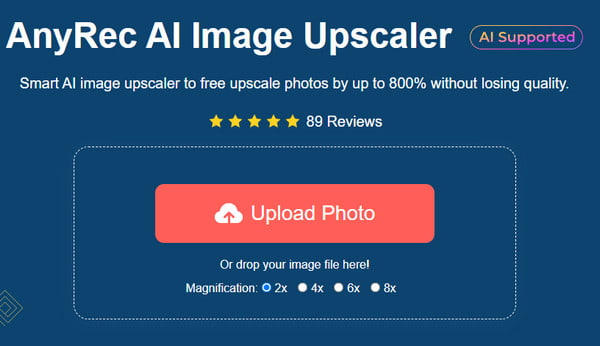
Βήμα 2.Επιλέξτε το επίπεδο "Μεγέθυνση" από το επάνω μέρος και δείτε τη διαφορά από την προεπισκόπηση δίπλα-δίπλα. Τοποθετήστε το ποντίκι σας πάνω από τα μέρη της εικόνας για να δείτε τις επισκευασμένες λεπτομέρειες. Μπορείτε να αλλάξετε τη μεγέθυνση για προσαρμογή.

Βήμα 3.Μόλις είστε ικανοποιημένοι με το αποτέλεσμα, κάντε κλικ στο κουμπί "Αποθήκευση" για να πραγματοποιήσετε λήψη της εξόδου. Η διαδικασία λήψης θα ολοκληρωθεί σε λίγα δευτερόλεπτα. Κάντε κλικ στο κουμπί "Νέα εικόνα" για να αναβαθμίσετε μια άλλη φωτογραφία.
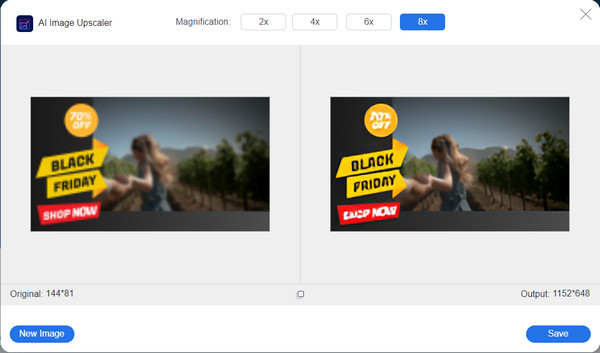
Μέρος 2: 2 Ενσωματωμένο λογισμικό για επέκταση εικόνων σε υπολογιστή [Windows]
Τα Windows ενημερώνουν τις δυνατότητές τους για κάθε έκδοση. αυτή τη φορά, παρέχει φορεία εικόνων στο προεπιλεγμένο πρόγραμμα προβολής και επεξεργασίας φωτογραφιών. Με την εκμάθηση των ενσωματωμένων λειτουργιών, δεν χρειάζεται να εγκαταστήσετε λογισμικό τρίτων για να εκτελέσετε την εργασία. Χωρίς περαιτέρω καθυστέρηση, ας δούμε τα φορεία εικόνας του Window.
Μέθοδος 1: Εφαρμογή φωτογραφιών
Η εφαρμογή φωτογραφιών είναι το προεπιλεγμένο πρόγραμμα προβολής φωτογραφιών για Windows και, όπως αναμένεται για τα Windows 10, μπορείτε επίσης να το χρησιμοποιήσετε ως φορείο. Ακολουθεί μια επίδειξη του τρόπου αλλαγής μεγέθους των εικόνων σας με την εφαρμογή Φωτογραφίες
Βήμα 1.Ανοίξτε την εικόνα στην εφαρμογή "Φωτογραφίες". Επιλέξτε το κουμπί "Δείτε περισσότερα" ή κάντε δεξί κλικ με το ποντίκι σας για να ανοίξετε το αναπτυσσόμενο μενού. Επιλέξτε την επιλογή Αλλαγή μεγέθους εικόνας.
Βήμα 2.Μπορείτε να επιλέξετε από τις προτεινόμενες επιλογές αλλαγής μεγέθους. Μπορείτε επίσης να προσαρμόσετε την εικόνα κάνοντας κλικ στο κουμπί "Ορισμός προσαρμοσμένων διαστάσεων". Κάντε κλικ στο κουμπί "Αποθήκευση αντιγράφου με αλλαγή μεγέθους" για να το ολοκληρώσετε.
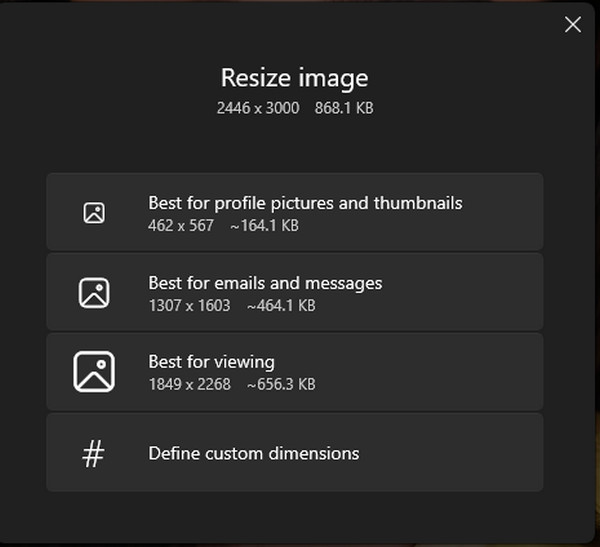
Μέθοδος 2: Εφαρμογή Paint
Εναλλακτικά, η εφαρμογή Paint μπορεί να είναι το φορείο φωτογραφιών σας. Είναι εύκολο στη χρήση και σας επιτρέπει να αναιρέσετε τις αλλαγές εάν δεν σας αρέσει. Επίσης, σας επιτρέπει να αποθηκεύσετε την επεξεργασμένη φωτογραφία σε άλλη υποστηριζόμενη μορφή.
Βήμα 1.Ανοίξτε τον τοπικό σας φάκελο και εντοπίστε το αρχείο εικόνας. Κάντε δεξί κλικ σε αυτό και επιλέξτε την επιλογή "Άνοιγμα με" από το αναπτυσσόμενο μενού. Κάντε κλικ στο κουμπί "Ζωγραφική" για να ανοίξετε την εφαρμογή.
Βήμα 2.Κάντε κλικ στο κουμπί "Αλλαγή μεγέθους" από την επάνω γραμμή εργαλείων. Ένα πλαίσιο διαλόγου θα εμφανίσει τις ρυθμίσεις για την αλλαγή μεγέθους, συμπεριλαμβανομένου του ποσοστού, των pixel και του λόγου διαστάσεων. Αφού κάνετε αλλαγές, κάντε κλικ στο κουμπί "OK".
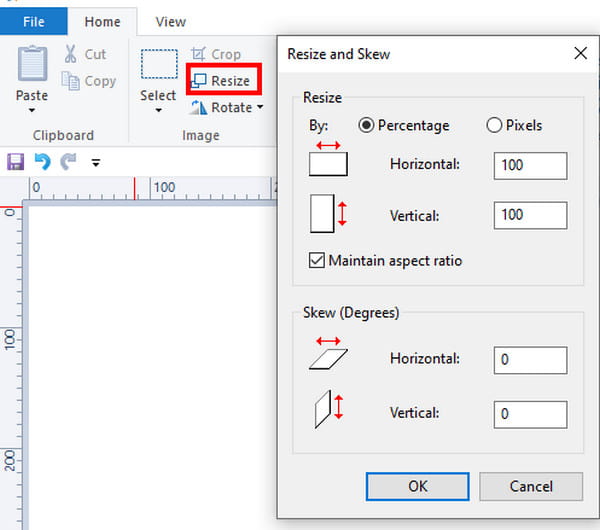
Μέρος 3: Πώς να χρησιμοποιήσετε την προεπισκόπηση στο Finder για να επεκτείνετε τις εικόνες [Mac]
Εάν είστε χρήστης Mac, τότε υπάρχει επίσης ένας προεπιλεγμένος τρόπος για να τεντώσετε τις εικόνες χωρίς παραμόρφωση. Η Apple δεν στερείται ισχυρών λειτουργιών και η προεπισκόπηση είναι μία από τις καλύτερες λύσεις για την αλλαγή μεγέθους εικόνων. Η χρήση του προεπιλεγμένου προγράμματος προβολής για την επεξεργασία εικόνων δεν απαιτεί πρόσθετες εφαρμογές, επομένως αυτός είναι ένας τέλειος και γρήγορος τρόπος για να τεντώσετε μια εικόνα.
Βήμα 1.Περιηγηθείτε και ανοίξτε την εικόνα στην Προεπισκόπηση. Μπορείτε επίσης να μεταβείτε στο Finder και να κάνετε δεξί κλικ στο αρχείο. Επιλέξτε "Προεπισκόπηση" από το αναπτυσσόμενο μενού.
Βήμα 2.Μεταβείτε στο μενού "Εργαλεία" και επιλέξτε την επιλογή "Προσαρμογή αλλαγής μεγέθους". Μόλις ανοίξει το μενού διαλόγου, αλλάξτε τις διαστάσεις της εικόνας όπως ανάλυση, ύψος, πλάτος κ.λπ. Κάντε κλικ στο κουμπί "OK" για να αποθηκεύσετε τις αλλαγές.
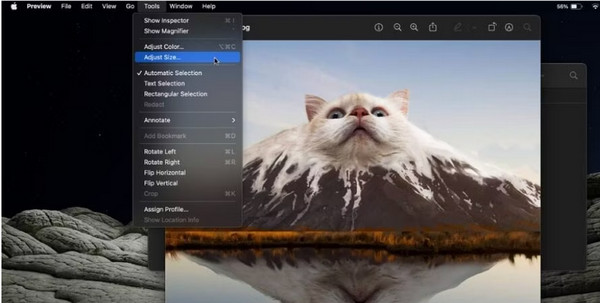
Μέρος 4: Πώς να διευρύνετε τις εικόνες στο κινητό [iPhone/Android]
Περισσότεροι προεπιλεγμένοι τρόποι για να τεντώσετε τις εικόνες μπορείτε να βρείτε στην κινητή συσκευή σας. Είτε χρησιμοποιείτε Android είτε iOS, δείτε πώς μπορείτε να βρείτε μια δυνατότητα αλλαγής μεγέθους στο τηλέφωνό σας.
1. Αλλαγή μεγέθους εικόνων στο iPhone
Ο πιθανός τρόπος για να τεντώσετε τις εικόνες στο iPhone είναι χρησιμοποιώντας την εφαρμογή "Φωτογραφίες". Μπορείτε επίσης να ορίσετε τις επιθυμητές διαστάσεις χωρίς περιορισμούς. Επιπλέον, μπορείτε να επεξεργαστείτε την εικόνα για βελτίωση.
Βήμα 1.Εκκινήστε την εφαρμογή Φωτογραφίες και πατήστε "Επεξεργασία" από την επάνω δεξιά γωνία. Πατήστε "Περικοπή" από την κάτω γραμμή εργαλείων για να ανοίξετε περισσότερες επιλογές. Από την επάνω δεξιά γωνία, επιλέξτε το εικονίδιο "γκρι ορθογώνιο".
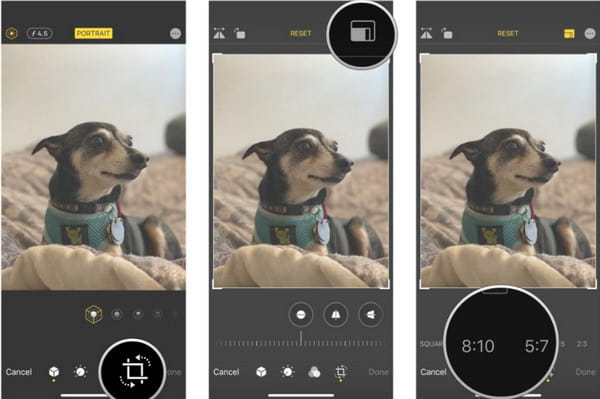
Βήμα 2.Επιλέξτε την επιθυμητή διάσταση ή χρησιμοποιήστε το "Freeform" για να ορίσετε μια προσαρμοσμένη ιδιότητα. Πατήστε το κουμπί Τέλος για να αποθηκεύσετε το μέγεθος της εικόνας.
2. Αλλαγή μεγέθους εικόνων στο Android
Πολλές πιο πρόσφατες εκδόσεις του Android έχουν τη δυνατότητα αλλαγής μεγέθους για φωτογραφίες που τραβήχτηκαν. Το μόνο μειονέκτημα είναι ότι δεν υπάρχει προσαρμοσμένη επιλογή μεγεθύνετε την εικόνα και ορίστε ελεύθερα τις διαστάσεις. Ωστόσο, είναι αρκετά εύκολο να το κάνετε στο smartphone σας.
Βήμα 1.Εκκινήστε την εφαρμογή Gallery και επιλέξτε την εικόνα που θέλετε να επεξεργαστείτε. Πατήστε το κουμπί "Επεξεργασία" με το εικονίδιο με το στυλό.
Βήμα 2.Πατήστε το κουμπί "Ellipsis" και επιλέξτε "Αλλαγή μεγέθους". Επιλέξτε την επιθυμητή διάσταση για την εικόνα. Πατήστε το κουμπί "Τέλος" για να εφαρμόσετε το νέο μέγεθος.
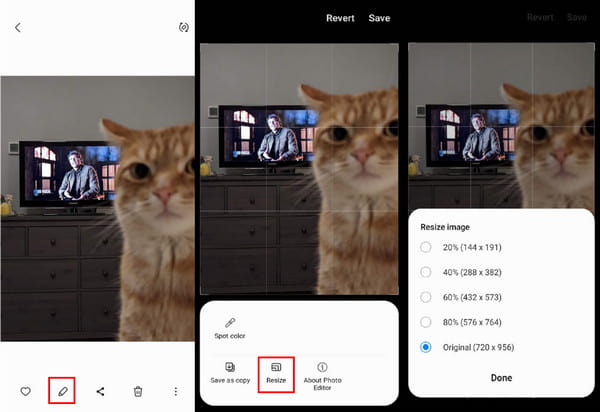
Μέρος 5: Συχνές ερωτήσεις σχετικά με τις τεντωμένες εικόνες
-
1. Ποια είναι η αναλογία διαστάσεων για μια εικόνα αλλαγμένου μεγέθους;
Ο λόγος διαστάσεων μιας εικόνας με αλλαγή μεγέθους εξαρτάται από τη χρήση. Για παράδειγμα, εάν χρησιμοποιείτε μια εικόνα ως ταπετσαρία στο τηλέφωνό σας, χρησιμοποιήστε την αναλογία διαστάσεων 9:16. Οι φορητοί υπολογιστές ή οι υπολογιστές που χρησιμοποιούν συνήθως χρειάζονται 16:9 και 21:9 για οθόνες υπερευρείας εμβέλειας. Εξαρτάται επίσης από τα μέσα κοινωνικής δικτύωσης, όπως το Instagram απαιτεί αναλογία 1:1.
-
2. Τι συμβαίνει με την ποιότητα μετά την αλλαγή μεγέθους μιας φωτογραφίας;
Η αλλαγή μεγέθους της εικόνας μπορεί να επηρεάσει την ποιότητα, κάτι που είναι αναπόφευκτο όταν την κλιμακώνετε πέρα από το αρχικό μέγεθος. Επομένως, είναι καλύτερο να αντιγράψετε τη φωτογραφία πριν αλλάξετε το μέγεθός της ή να χρησιμοποιήσετε το AnyRec AI Image Upscaler για να αναβαθμίσετε την ανάλυση.
-
3. Το τέντωμα μιας εικόνας επηρεάζει το μέγεθος του αρχείου;
Ναί. Το μέγεθος αρχείου μιας εικόνας αλλάζει όταν αυξάνετε ή μειώνετε την ανάλυση. Αυτό συμβαίνει επειδή ένα πρόγραμμα αλλαγής μεγέθους εικόνας αλλάζει τον αριθμό των pixel και τα pixel ανά ίντσα. Έτσι, το μέγεθος του αρχείου θα αλλάξει είτε με τον άλλο τρόπο.
συμπέρασμα
Συμπερασματικά, η επέκταση εικόνων με το αναφερθέν εργαλείο είναι πιο προσιτή, ειδικά τώρα που έχετε μάθει τους προεπιλεγμένους τρόπους σε διάφορες συσκευές. Μην ξεχάσετε να μετατροπή εικόνων χαμηλής ανάλυσης σε υψηλή ανάλυση με AnyRec, καθώς θα βοηθήσει τις εικόνες να μην χάσουν την ποιότητα.
